Dell OpenManage Software 8.0.1 software Manuel du propriétaire
Ci-dessous, vous trouverez de brèves informations pour les Outils RAC, OpenManage Server Administrator, iDRAC Service Module. Ce guide présente le logiciel de station de gestion et fournit des instructions pour son installation. Il couvre également des sujets tels que l'installation du logiciel de station de gestion sous Windows et Linux, ainsi que les outils et composants disponibles pour gérer et surveiller vos systèmes Dell.
PDF
Télécharger
Document
Outils et documentation Systems
Management
Guide d'installation de la Version 8.0.1
Remarques, précautions et
avertissements
REMARQUE : Une REMARQUE indique des informations importantes qui peuvent vous aider à mieux
utiliser votre ordinateur.
PRÉCAUTION : Une PRÉCAUTION indique un risque d'endommagement du matériel ou de perte
de données et vous indique comment éviter le problème.
AVERTISSEMENT : Un AVERTISSEMENT indique un risque d'endommagement du matériel, de
blessures corporelles ou même de mort.
Droits d'auteur
Copyright © 2014 Dell Inc. Tous droits réservés. Ce produit est protégé par les lois sur les droits d'auteur et la
propriété intellectuelle des États-Unis et des autres pays. Dell™ et le logo Dell sont des marques de Dell Inc. aux ÉtatsUnis et/ou dans d'autres juridictions. Toutes les autres marques et tous les noms de produits mentionnés dans ce
document peuvent être des marques de leurs sociétés respectives.
2014 - 09
Rev. A00
Table des matières
1 À propos de............................................................................................................ 4
DVD Systems Management Software...................................................................................................4
Managed System et Management Station ...........................................................................................4
DVD Dell Systems Management Tools and Documentation...............................................................5
Managed System Software..............................................................................................................5
Management Station Software........................................................................................................5
2 Installation de Management Station Software sous Windows.....................9
Installation de Management Station Software (Logiciel de station de gestion) sur Microsoft
Windows Server 2008 Core et Microsoft Hyper-V Server...................................................................9
Installation du logiciel Management Station Software en mode CLI............................................ 9
Désinstallation de Management Station Software en mode CLI.................................................10
3 Installation de Management Station Software sur les systèmes
d'exploitation Red Hat Enterprise Linux, SUSE Linux Enterprise Server
et VMware ESX Server pris en charge.................................................................12
À propos de
1
Le Management Station Software Installation Guide (Guide d'installation du logiciel de station de gestion)
fournit une présentation du logiciel de station de gestion et des consignes d'installation de celui-ci. Pour
en savoir plus sur l'installation de Server Administrator, voir le Server Administrator Installation Guide
(Guide d'installation de Server Administrator) sur le DVD Systems Management Tools and Documentation
(Documentation et outils de gestion des systèmes).
DVD Systems Management Software
Le logiciel Systems Management comprend les trois DVD suivants :
•
DVD Dell Systems Management Tools and Documentation (Documentation et outils de gestion des
systèmes)
•
DVD Server Updates (Mises à jour de serveur)
•
DVD Management Console (Console de gestion)
Pour obtenir des informations sur les systèmes qui prennent en charge le logiciel de gestion des
systèmes, les systèmes d'exploitation pris en charge par ces systèmes et les composants que vous pouvez
installer sur ces systèmes, voir la Systems Software Support Matrix (Matrice de support du logiciel de
système).
Managed System et Management Station
Selon la façon dont vous utilisez les outils de gestion des systèmes Dell, vous pouvez classifier les
systèmes comme suit :
•
Managed System
Un Managed System (Système géré) est un système surveillé et géré à l'aide de Server Administrator
(un des outils de gestion des systèmes qui figurent sur le DVD Systems Management Tools and
Documentation (Documentation et outils de gestion des systèmes) ou de la Management Console
(Console de gestion). Vous pouvez gérer les systèmes exécutant Server Administrator localement ou à
distance par le biais d'un navigateur Web pris en charge. Pour en savoir plus sur Server Administrator,
voir le Server Administrator User's Guide (Guide d'utilisation de Server Administrator) sur le DVD
Systems Management Tools and Documentation (Documentation et outils de gestion des systèmes).
•
Management Station
Une Management Station (Station de gestion) est un ordinateur portable, un ordinateur de bureau ou
un serveur que vous utilisez pour gérer à distance un ou plusieurs systèmes gérés depuis un
emplacement centralisé à l'aide d'outils tels que des utilitaires IPMI (Intelligent Platform Management
Interface - Interface de gestion de plateforme intelligente), des outils RAC (Remote Access Controller
- Contrôleur d'accès à distance), Dell OpenManage Essentials ou Server Administrator Web Server.
4
DVD Dell Systems Management Tools and
Documentation
Le DVD Systems Management Tools and Documentation (Documentation et outils de gestion des
systèmes) contient le logiciel de gestion des systèmes. Celui-ci vous aide à gérer les systèmes en
surveillant les composants du système, en identifiant les problèmes, en signalant au moyen d'alertes et en
effectuant des dépannages à distance. Le logiciel de gestion des systèmes est classifié dans le logiciel de
système géré et le logiciel de station de gestion.
Managed System Software
Les applications suivantes comportent le logiciel de système géré :
•
Server Administrator
Server Administrator offre des solutions complètes de gestion de serveurs intrabande un-à-un
permettant de gérer un serveur à la fois en local et à distance à l'aide d'une interface utilisateur
graphique (IUG) de navigateur Web et d'une interface de ligne de commande (CLI). Server
Administrator installe une carte d'accès à distance (RAC) spécifique au serveur et des composants de
gestion de l'interface réseau.
REMARQUE : Lorsque vous effectuez une nouvelle installation sur un système fonctionnant sous
un système d'exploitation 64 bits, une version 64 bits du Server Administrator est utilisée pour
l'installation. Si vous souhaitez mettre à niveau le Server Administrator, une version 32 bits du
Server Administrator est utilisée pour la mise à niveau.
•
Local Remote Access Controller
Installez Local Remote Access Controller (Contrôleur d'accès à distance local) pour recevoir des
alertes par e-mail contenant des avertissements ou des messages d'erreur concernant la tension, la
température et la vitesse du ventilateur. Remote Access Controller consigne également les données
d'événement et l'écran de plantage le plus récent (disponible uniquement sur les systèmes qui
fonctionnent sous un système d'exploitation Microsoft Windows), ce qui vous aide à diagnostiquer la
cause probable d'un plantage système.
Management Station Software
Les applications suivantes comportent le logiciel de station de gestion à installer à l'aide du DVD Systems
Management Tools and Documentation :
•
Active Directory Snap-In
L'utilitaire Active Directory (AD) Snap-In fournit un snap-in d'extension au Microsoft Active Directory
pour gérer les objets AD spécifiques aux produits qui figurent sur ce DVD.
REMARQUE : Des versions 32 bits et 64 bits des programmes d'installation sont disponibles. Pour
installer le snap-in Active Directory à partir de la fonction d'exécution automatique, le snap-in
d'Active Directory lance le programme d'installation correspondant à l'architecture du système
d'exploitation.
REMARQUE : Lorsque vous effectuez une nouvelle installation sur un système fonctionnant sous
un système d'exploitation 64 bits, une version 64 bits du Server Administrator est utilisée pour
l'installation. Si vous souhaitez mettre à niveau le Server Administrator, une version 32 bits du
Server Administrator est utilisée pour la mise à niveau.
5
•
Utilitaires BMC/IPMI
BMC Management Utility (BMU) est un utilitaire qui permet la gestion et la configuration à distance
des systèmes équipés d'un Baseboard Management Controller (BMC- Contrôleur de gestion de la
carte mère) ou d'un iDRAC à l'aide du protocole IPMI. Les utilitaires IPMI sont un logiciel de station de
gestion à base CLI.
Pour plus d'informations sur BMU, consultez le Baseboard Management Controller Utilities User's
Guide (Guide d'utilisation des utilitaires Contrôleurs de gestion de la carte mère)
REMARQUE : Seul le programme d'installation 32 bits est disponible.
•
Outils RAC
La console RAC (Remote Access Controller) est un logiciel de station de gestion offrant des fonctions
de gestion à distance des systèmes. Vous pouvez vous connecter à distance au matériel RAC et
accéder aux fonctionnalités RAC par le biais d'un navigateur Web ou de l'interface de ligne de
commande (CLI) RACADM. La CLI RACADM est l'interface utilisateur de ligne de commande de RAC
(Remote Access Controller - Contrôleur d'accès à distance).
Vous pouvez installer le RAC sur le système géré ou sur la station de gestion.
Pour obtenir des informations sur l'installation du RAC sur le système géré, voir le Server Administrator
Installation Guide (Guide d'installation de Server Administrator). Pour obtenir des informations sur
l'installation du système de gestion, voir Installation du logiciel Management Station (Station de
gestion) sous Windows. Pour en savoir plus sur le RAC, voir le Remote Access Controller User's Guide
(Guide d'utilisation du contrôleur d'accès à distance).
REMARQUE : Des programmes d'installation tant 32 bits que 64 bits sont disponibles. Lorsque
vous installez les outils RAC depuis l'exécution automatique, ceux-ci lancent le programme
d'installation correspondant à l'architecture du système d'exploitation.
•
SBUU (Systems Build and Update Utility - Utilitaire de mise à jour et de création de système)
Dell recommande d’utiliser la Embedded Management (Gestion intégrée), Integrated Dell Remote
Access Controller 8 (iDRAC8) avec le Lifecycle Controller au lieu de Dell Systems Build and Update
Utility (SBUU). SBUU est remplacé par le Lifecycle Controller sur les serveurs Dell 13G. iDRAC avec le
Lifecycle Controller est une application Embedded Systems management (Gestion des systèmes
intégrée) conçue pour le déploiement de systèmes d’exploitation et la gestion du cycle de vie des
serveurs PowerEdge. Vous pouvez accéder au Dell Lifecycle Controller en appuyant sur la touche
<F10> au cours du démarrage du système. L'interface utilisateur graphique locale de l'iDRAC8 avec le
Lifecycle Controller vous permet d’effectuer les opérations suivantes dans un environnement présystème d’exploitation :
– Configuration matérielle
– Déploiements d’hyperviseur et de systèmes d’exploitation
– Mises à jour matérielles
– Diagnostics du matériel
– Maintenance aisée des serveurs PowerEdge
Le Lifecycle Controller est intégré sur tous les serveurs 11G et versions ultérieures. Aucun outil ou
téléchargement n'est requis pour utiliser les fonctionnalités du Lifecycle Controller.
6
Pour plus d'informations, voir les documents ci-dessous, disponibles à l'adresse dell.com/support/
manuals :
– Dell Lifecycle Controller 2 Version <Version Number> User's Guide (Guide d'utilisation du Dell
Lifecycle Controller 2 Version <numéro de version>)
– Dell Lifecycle Controller 2 Web Services Interface Guide (Guide de l'interface des services Web du
Dell Lifecycle Controller 2)
– Lifecycle Controller Integration Best Practices (Meilleures pratiques de Lifecycle Controller
Integration)
•
IT Assistant
Dell vous conseille d'utiliser Dell OpenManage Essentials à la place d'IT Assistant ; Dell OpenManage
Essentials (OME) fournit des fonctionnalités améliorées, telles que :
– Découverte et inventaire des systèmes.
– Surveillance de l'intégrité des systèmes.
– Affichage et gestion des alertes système.
– Réalisation de mises à jour des systèmes.
– Affichage de l'inventaire matériel et des rapports de conformité.
Pour en savoir plus sur Dell OpenManage Essentials, contactez votre fournisseur de services.
•
iDRAC Service Module
L'iDRAC Service Module est une application logicielle légère optionnelle qui peut être installée sur un
serveur Dell 12G ou version ultérieure. À l'aide de l'iDRAC Service Module, vous pouvez configurer les
fonctionnalités sur le système d'exploitation pris en charge. L'iDRAC Service Module fournit des
données supplémentaires de gestion des serveurs à l'iDRAC et offre aux consoles une-à-plusieurs un
accès aux données de gestion des systèmes, grâce à des interfaces de système d'exploitation.
L'iDRAC Service Module complète également les interfaces iDRAC telles que les interfaces GUI, CLI
RACADM et WSMAN par des fonctionnalités de surveillance supplémentaires. Pour plus
d'informations, voir le Guide d'installation de l'iDRAC Service Module <numéro de version> disponible
à l'adresse dell.com/support/manuals.
•
Dell OpenManage Deployment Toolkit (DTK)
Le Dell OpenManage Deployment Toolkit (DTK) inclut une série d'utilitaires, des exemples de scripts et
des exemples de fichiers de configuration que vous pouvez utiliser pour déployer et configurer les
systèmes Dell. Vous pouvez l'utiliser pour créer des DTK basés sur des scripts et effectuer des
installations personnalisées à base de RPM pour le déploiement d'un grand nombre de systèmes dans
un environnement pré-système d'exploitation d'une façon fiable, sans avoir à modifier leurs processus
de déploiement actuels. À l'aide de DTK, vous pouvez installer des systèmes d'exploitation sur des
systèmes Dell en mode BIOS ou UEFI (Unified Extensible Firmware Interface).
En plus des utilitaires de ligne de commande utilisés pour configurer diverses fonctionnalités du
système, le DTK fournit également une documentation et des exemples de scripts et de fichiers de
configuration permettant d'effectuer des tâches de déploiement courantes. Ces fichiers et scripts
décrivent l'utilisation de DTK dans l'environnement de préinstallation Microsoft Windows (Windows
PE) et les environnements Linux. Pour plus d'informations, voir les documents ci-dessous, disponibles
à l'adresse dell.com/support/manuals :
7
– Dell OpenManage Deployment Toolkit Version <Version Number> User's Guide (Guide d'utilisation
de Dell OpenManage Deployment Toolkit Version <numéro de version>)
– Dell OpenManage Deployment Toolkit Version <Version Number> Command Line Interface
Reference Guide (Guide de référence de l'interface de ligne de commande Dell OpenManage
Deployment Toolkit Version <numéro de version>)
– Dell OpenManage Deployment Toolkit Version <Version Number> Installation Guide (Guide
d'installation de Dell OpenManage Deployment Toolkit Version <numéro de version>)
8
Installation de Management Station
Software sous Windows
2
1.
Avec les privilèges d'administrateur, ouvrez une session sur le système sur lequel vous souhaitez
installer les applications de station de gestion.
2.
Insérez le DVD Systems Management Tools and Documentation (Documentation et outils de gestion
des systèmes) dans le lecteur DVD ou contactez votre fournisseur de services pour obtenir des
informations sur le téléchargement du programme d'installation Web.
3.
Exécutez autorun.exe.
REMARQUE : Si vous utilisez le DVD pour l'installation, sélectionnez l'application de station de
gestion à installer, puis cliquez sur Installer.
4.
Suivez les instructions qui s'affichent dans l'Assistant Installation.
REMARQUE : Vous ne pouvez pas installer le RAC distant (le RAC installé sur la station de
gestion) et le RAC local (le RAC installé sur le système géré) sur le même système.
Installation de Management Station Software (Logiciel de
station de gestion) sur Microsoft Windows Server 2008
Core et Microsoft Hyper-V Server
Le système d'exploitation Windows Server 2008 Core ou Hyper-V Server ne prend pas en charge une
installation basée sur une interface utilisateur graphique des composants logiciels. Vous devez installer le
logiciel en mode CLI sous Server Core. Pour en savoir plus sur Server Core, consultez le site Web de
Microsoft.
REMARQUE : Connectez-vous sous un compte d'administrateur intégré pour installer le logiciel de
gestion de systèmes sur Windows Server 2008 et Windows Vista. Pour des informations
supplémentaires sur les comptes d'administrateur intégrés, reportez-vous à l'aide de Windows
Server 2008.
Installation du logiciel Management Station Software en mode CLI
REMARQUE : Lancez l’invite de commande en tant qu’administrateur pour pouvoir effectuer des
tâches en mode d'interface de ligne de commande (CLI).
Pour installer les RAC Tools (Outils RAC), lancez le fichier MSI à l'aide de la commande suivante :
•
Pour 32 bits : msiexec /i RACTools.msi
•
Pour 64 bits : msiexec /i RACTools_x64,msi
9
REMARQUE : Sur le DVD Systems Management Tools and Documentation :
•
Le fichier RACTools.msi se trouve sur SYSMGMT\ManagementStation\windows\DRAC
•
Le fichier RACTools_x64,msi file se trouve sur SYSMGMT\ManagementStation\windows
\DRACx64
Pour installer BMU, lancez le fichier MSI à l'aide de la commande suivante :
msiexec /i BMC.msi
REMARQUE : Seul le programme d'installation 32 bits est disponible.
REMARQUE : Le fichier BMC.msi se trouve sur SYSMGMT\ManagementStation\windows\BMC sur
le DVD Systems Management Tools and Documentation (Documentation et outils de gestion des
systèmes).
Pour installer Active Directory Snap-In, lancez le fichier MSI à l'aide de la commande suivante :
•
Pour 32 bits : msiexec /i ADSnapIn.msi
•
Pour 64 bits : msiexec /i ADSnapIn_x64.msi
REMARQUE : Sur le DVD Systems Management Tools and Documentation :
•
Le fichier ADSnapIn.msi se trouve sur SYSMGMT\ManagementStation\windows\ADSnapIn
•
Le fichier ADSnapIn_x64.msi se trouve sur SYSMGMT\ManagementStation\windows
\ADSnapInx644
Pour installer la version localisée du logiciel de station de gestion, tapez la commande suivante à l'invite
de commande : msiexec / I <management_station_software>.msi TRANSFORMS=
<languauge_transform>.mst
REMARQUE : Remplacez <language_transform>.mst par le fichier de langue approprié :
•
1031.mst (allemand)
•
1034.mst (espagnol)
•
1036.mst (français)
•
1041.mst (japonais)
•
2052.mst (chinois simplifié)
Désinstallation de Management Station Software en mode CLI
Pour désinstaller Management Station Software (Logiciel de station de gestion), exécutez les commandes
mentionnées dans le tableau ci-dessous.
Tableau 1. Commandes de désinstallation de Management Station Software
Management
Station Software
Architecture
Commande
Outils RAC
32 bits
msiexec /x RACTools.msi
(ou)
msiexec /x {078E77F2-F718-4A8B-9268DA6FB6C56C2E}
64 bits
10
msiexec /x RACTools_x64,msi
Management
Station Software
Architecture
Commande
(ou)
msiexec /x {62AC58AC-9399-440D-8D36CDEAD4AB0CAD}
BMU
32 bits
msiexec /x BMC.msi
(ou)
msiexec /x {2EC4AF0E-23A9-4584-A0B3E5146CF26B6A}
Active Directory
Snap-In
64 bits
Sans objet
32 bits
msiexec /x ADSnapIn.msi
(ou)
msiexec /x {A43476A4-2111-41E4-A40FA958499C3C57}
64 bits
msiexec /x ADSnapIn_x64,msi
(ou)
msiexec /x {E5F22347-6D63-4598-AA46FF748F313D84}
11
Installation de Management Station
Software sur les systèmes d'exploitation
Red Hat Enterprise Linux, SUSE Linux
Enterprise Server et VMware ESX Server
pris en charge
3
Les systèmes d'exploitation Red Hat Enterprise Linux, SUSE Linux Enterprise Server et VMware ESX Server
ne prennent en charge que les outils RAC et BMU.
Sur les systèmes Red Hat Enterprise Linux 5, les DVD sont montés automatiquement avec l'option de
montage -noexec mount. Cette option ne permet pas d'exécuter des fichiers exécutables à partir du
DVD. Vous devez monter le DVD-ROM manuellement, puis exécuter les fichiers exécutables.
Pour installer BMU, naviguez vers le répertoire SYSMGMT/ManagementStation/linux/bmc et installez le
RPM BMU spécifique au système d'exploitation de la façon suivante :
•
Pour les systèmes exécutant Red Hat Enterprise Linux, utilisez rpm -ivh osabmcutil*-RHEL*.rpm
•
Pour les systèmes exécutant SUSE Linux Enterprise Server, utilisez rpm -ivh osabmcutil*-SUSE*.rpm
Pour installer la dernière version de RAC Tools (Outils DRAC) :
1.
Désinstallation de l'outil IPMI existant :
a.
Interrogez l'outil IPMI existant en utilisant rpm -qa | grep ipmitool
Si l'outil IPMI est déjà installé, l'interrogation retourne ipmitool-x.x.xx-x.x.xx.
b.
Pour désinstaller l'outil IPMI :
•
Sur les systèmes exécutant SUSE Linux Enterprise Server et VMware ESX Server, utilisez rpm
-e ipmitool-x.x.xx-x.x.xx
•
Sur les systèmes exécutant Red Hat Enterprise Linux 5.x, utilisez rpm –e OpenIPMI-tools
•
Sur les systèmes exécutant Red Hat Enterprise Linux 6,x, utilisez rpm –e ipmitool
REMARQUE : Les paramètres définis par le IPMITOOL existant sont conservés.
2.
12
Accédez au répertoire SYSMGMT/ManagementStation/linux/rac/<OS> et exécutez la commande
suivante rpm -ivh *.rpm
">
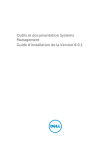
Lien public mis à jour
Le lien public vers votre chat a été mis à jour.
Caractéristiques clés
- Installation du logiciel de station de gestion sur Windows et Linux
- Gestion à distance des systèmes
- Interface de ligne de commande (CLI) pour une configuration avancée
- Surveillance de la tension, de la température et de la vitesse du ventilateur
- Envoi d'alertes par e-mail en cas d'avertissements ou d'erreurs
- Connexion à distance au matériel RAC
Questions fréquemment posées
Vous devez installer le logiciel en mode CLI, car l'interface utilisateur graphique n'est pas prise en charge.
Non, vous ne pouvez pas installer le RAC distant (installé sur la station de gestion) et le RAC local (installé sur le système géré) sur le même système.
Voir le Server Administrator User's Guide (Guide d'utilisation de Server Administrator) sur le DVD Systems Management Tools and Documentation (Documentation et outils de gestion des systèmes).